Google Maps không nói chuyện trong Android? Đây là những gì cần làm

Nếu Google Maps không nói chuyện trong Android và bạn không nghe thấy chỉ đường, hãy đảm bảo xóa dữ liệu khỏi ứng dụng hoặc cài đặt lại ứng dụng.
Trong thời đại ngày nay, người ta có thể dễ dàng bị choáng ngợp bởi số lượng lớn các thông báo. Để giảm bớt sự lộn xộn tuyệt đối đó, chúng tôi có thể đặt một số mức độ ưu tiên và tắt thông báo cho các ứng dụng không cần thiết. Snapchat và các ứng dụng truyền thông xã hội khác dễ dàng rơi vào danh mục đó, với tất cả các loại thông báo cần thiết đến theo cách của bạn. Nếu bạn đang tự hỏi làm thế nào để tắt thông báo trên Android hoặc iPhone của mình, chúng tôi đảm bảo giải thích mọi thứ bên dưới.
Tuy nhiên, bạn không phải tắt hoàn toàn thông báo. Bạn luôn có tùy chọn để chỉ tắt một số danh mục nhất định hoặc tắt tiếng Trò chuyện và Trò chuyện nhóm. Điều chỉnh thông báo theo nhu cầu của bạn có thể tốt hơn là tắt hoàn toàn.
Mục lục:
Làm cách nào để tắt thông báo Snapchat?
1. Tắt thông báo Snapchat trên Android
Bạn có thể tắt thông báo Snapchat trên Android trong cài đặt ứng dụng hoặc trong cài đặt hệ thống. Nếu bạn không muốn được thông báo về các danh mục, người dùng nhất định hoặc Trò chuyện và Trò chuyện nhóm trong cài đặt Snapchat thì cài đặt trong ứng dụng là cách để thực hiện. Tuy nhiên, cài đặt thông báo trong ứng dụng chỉ là thứ yếu. Bởi vì, nếu bạn đã tắt cài đặt thông báo trong hệ thống, thì việc thay đổi cài đặt thông báo trong ứng dụng sẽ không làm được gì cả. Vì vậy, nếu bạn hoàn toàn không muốn nhận thông báo đẩy từ Snapchat, cách tốt nhất của bạn là điều hướng đến cài đặt hệ thống và tắt mọi thứ ở đó.
Dưới đây là cách tắt thông báo Snapchat trên Android:
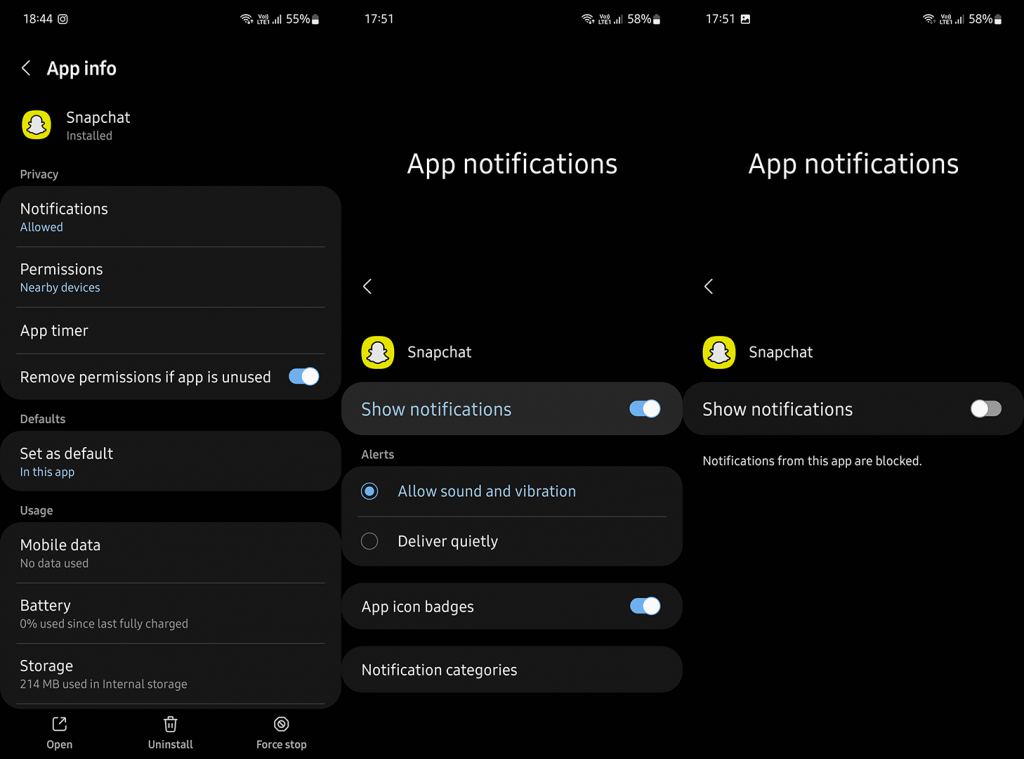
Mặt khác, nếu bạn muốn chỉnh sửa thông báo trong ứng dụng, đây là những gì cần làm:
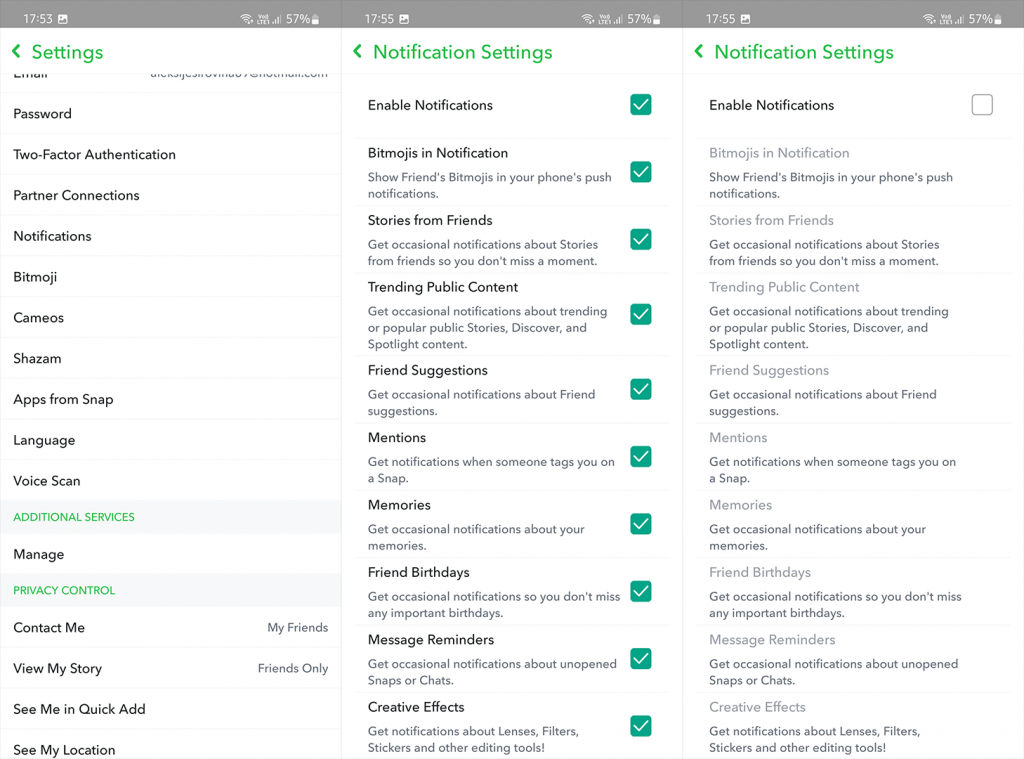
Mặt khác, để tắt tiếng Trò chuyện cá nhân hoặc Trò chuyện nhóm trên Snapchat dành cho Android, hãy mở Trò chuyện từ thanh dưới cùng hoặc vuốt sang phải. Nhấn và giữ vào cuộc trò chuyện nhóm hoặc cá nhân và mở Thêm rồi chọn Thông báo tin nhắn. Sau đó, chỉ cần nhấn vào Im lặng. Điều này cũng áp dụng cho iOS.
2. Tắt thông báo Snapchat trên iOS
Quy trình này tương tự trên iOS với một vài điểm khác biệt rõ ràng. Cài đặt trong ứng dụng giống nhau nhưng chỉ có một nút bật tắt trong cài đặt hệ thống để tắt tất cả thông báo. Với ý nghĩ đó, đây là cách tắt thông báo Snapchat trên iPhone hoặc iPad của bạn:
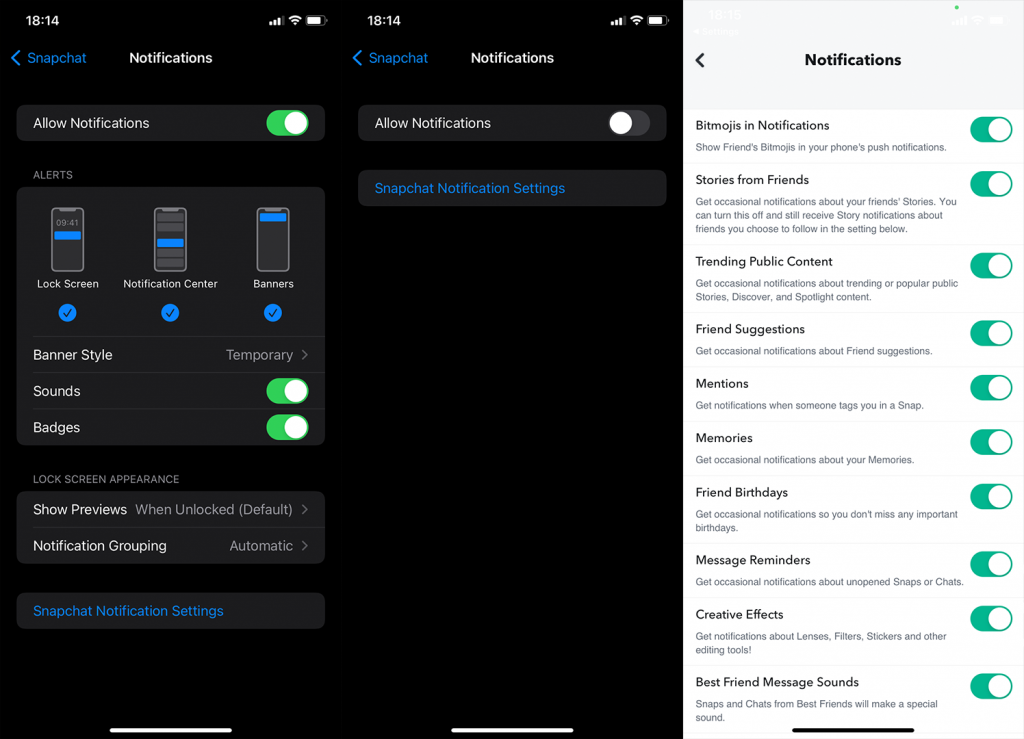
Đơn giản vậy thôi. Bạn có thể bật lại thông báo trong cùng một menu. Với những gì đã nói, chúng ta có thể kết thúc bài viết này. Cảm ơn bạn đã đọc và hãy chia sẻ suy nghĩ của bạn với chúng tôi trong phần bình luận bên dưới. Như mọi khi, chúng tôi mong nhận được phản hồi từ bạn. Bạn cũng có thể liên hệ với chúng tôi trên hoặc.
Đôi khi bạn không muốn nhận thông báo nhanh và tin nhắn từ một người cụ thể trên Snapchat. Đối với điều này, có một cài đặt đặc biệt trong Snapchat cho phép bạn tắt tiếng thông báo của họ. Hướng dẫn từng bước này sẽ chỉ cho bạn cách thực hiện điều đó –
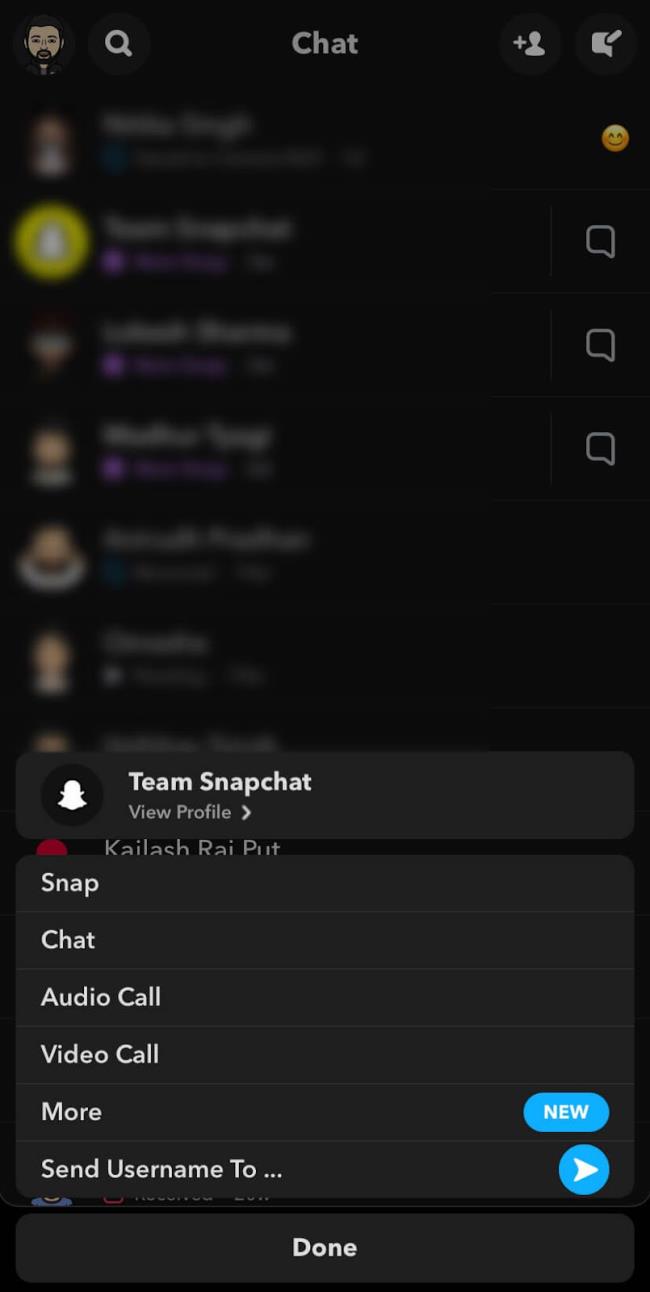
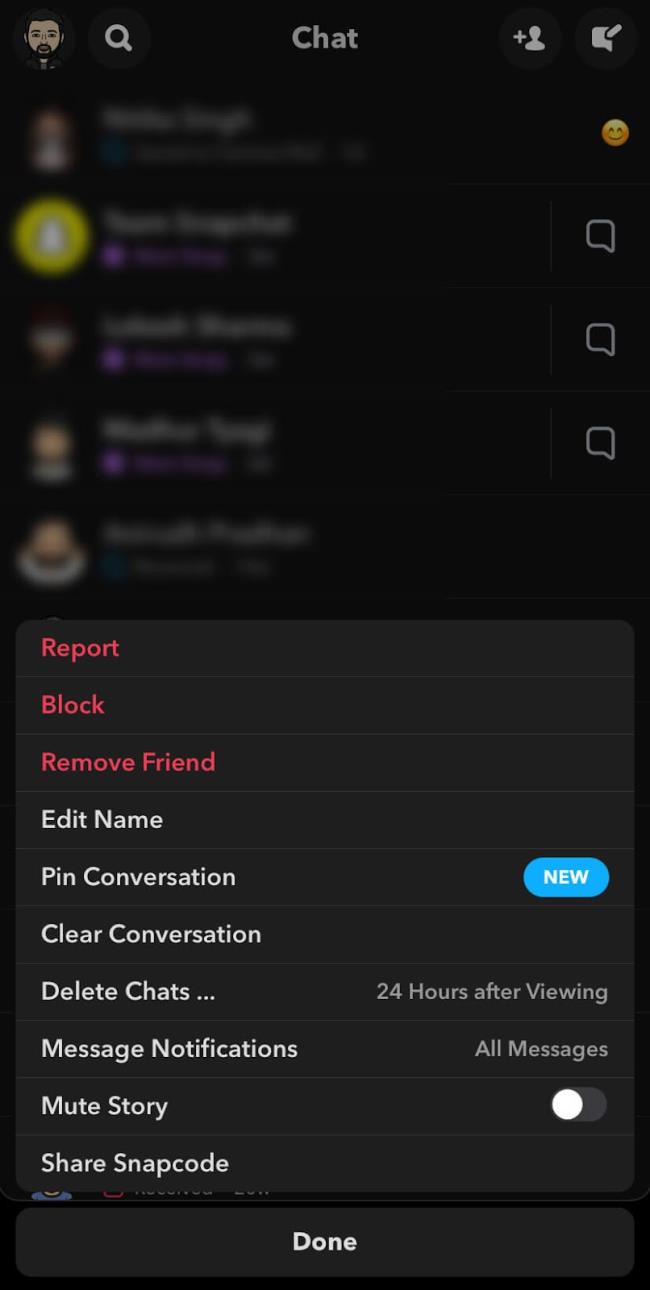
Nếu Google Maps không nói chuyện trong Android và bạn không nghe thấy chỉ đường, hãy đảm bảo xóa dữ liệu khỏi ứng dụng hoặc cài đặt lại ứng dụng.
Nếu Gmail dành cho Android không gửi email, hãy kiểm tra thông tin đăng nhập của người nhận và cấu hình máy chủ, xóa dữ liệu và bộ nhớ cache của ứng dụng hoặc cài đặt lại Gmail.
Nếu ứng dụng Ảnh chiếm quá nhiều dung lượng lưu trữ trên iPhone của bạn mặc dù bạn không có nhiều ảnh và video, hãy xem các mẹo của chúng tôi và tạo dung lượng.
Để tắt chế độ ẩn danh trên iPhone, hãy mở biểu tượng Tab và chọn Trang bắt đầu từ menu thả xuống hoặc chọn Tab trên Chrome.
Nếu Mạng di động của bạn không khả dụng, hãy đảm bảo kiểm tra cài đặt SIM và hệ thống, tắt Chế độ trên máy bay hoặc đặt lại cài đặt mạng.
Nếu âm lượng Bluetooth quá nhỏ trên iPhone của bạn, bạn có thể tăng âm lượng bằng cách tắt tùy chọn Reduce Loud Sounds. Tìm hiểu cách thực hiện tại đây.
Nếu Spotify ngừng phát khi màn hình tắt trên Android, hãy cho phép hoạt động nền, tắt tối ưu hóa pin hoặc cài đặt lại ứng dụng.
Nếu bạn muốn đặt danh bạ ở chế độ im lặng trên Android của mình, chỉ cần chỉnh sửa ngoại lệ Không làm phiền cho các liên hệ yêu thích. Thông tin chi tiết trong bài báo.
Nếu Lịch Outlook của bạn không đồng bộ hóa với iPhone, hãy kiểm tra Cài đặt Lịch, xóa và thêm lại tài khoản hoặc sử dụng ứng dụng Microsoft Outlook.
Có hai cách để làm cho một số liên lạc nhất định đổ chuông trên iPhone. Bạn có thể tinh chỉnh DND hoặc sử dụng Bỏ qua khẩn cấp Danh bạ.








